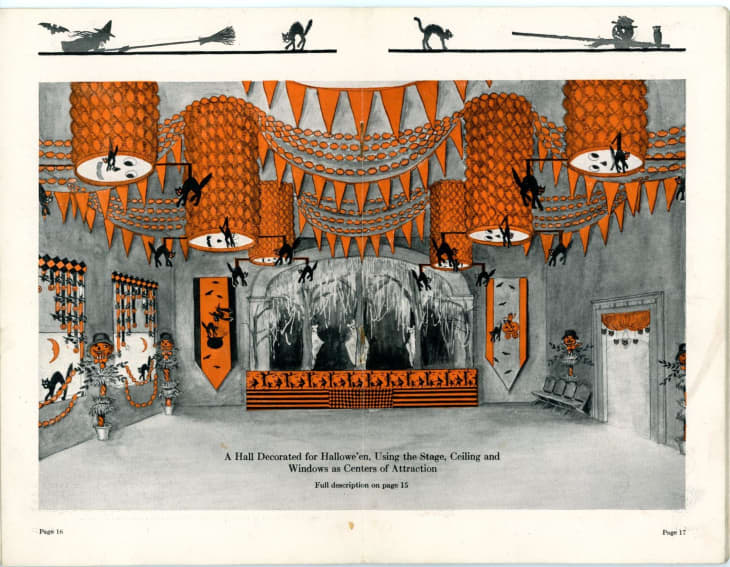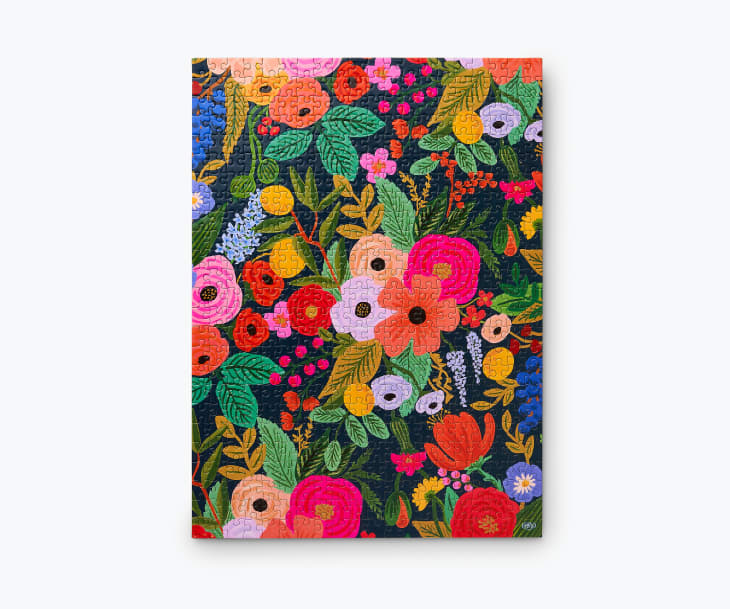Apartment Therapy'de burada gösterdiğimiz alanların kat planları için okuyucularımızdan tonlarca istek aldığımızdan, Google SketchUp ile kendi kat planı çizimlerinizi oluşturmanın basit ve zahmetsiz bir yolunu paylaşacağımızı düşündük.
Bu ücretsiz, indirilebilir ve kullanıcı dostu programla harika şeyler yapabilirsiniz. Herhangi bir 2D şekli çizmek ve ardından yüzeylerini 3D'ye çıkarmak inanılmaz derecede kolaydır. Ancak bir mimari mekanın veya bir kat planının kuşbakışı görünümü oluşturmak amacıyla sadece iki boyutta çalışacağız. 3D öğrenmekle ilgileniyorsanız, video eğitimlerine göz atabilirsiniz. Burada .
Her şey sırayla. Bu gönderiyle birlikte oynamak için SketchUp'ı indirmelisiniz. Böyle yap Burada .
Programı kurduktan sonra, açtıktan sonra seçin Plan Görünümü – Feet ve İnç kullanacağımız çizim stilini seçmek için.
2:22 am
O zaman mutlaka gidin Görünüm —> Araç Paletleri —> Büyük Araç Seti tartışacağımız tüm araçlara erişmek için.
Alanınızın kaba bir el taslağını yaparak ve ardından tüm duvarların uzunluklarını ölçerek bir kat planı çizme sürecine başlamanızı öneririz. Kapılarınızın nerede oturduğunu ve ne kadar geniş olduklarını bildiğinizden emin olun. Bu şekilde bilgilerinizi programa kopyalamanız kolay olacaktır. Tüm bir daireyi veya başka bir geniş alanı ölçüyorsanız, duvar kalınlıklarını ve diğer karmaşık ayrıntıları dahil etmek bizim amaçlarımız için önemli değildir.
Sketchup'ta gezinmek için ihtiyaç duyacağınız üç araç:
1111 sayısı ne anlama geliyor
 Kaydetmek İğnele
Kaydetmek İğnele (İmaj kredisi: Apartman Terapisi)
Bu simgeye tıklayın ve ardından 3B döndürmek için imlecinizi çizim alanına sürükleyin. Bu aracı öğreticimizde kullanmayacağız, ancak orada olduğunu bilmelisiniz.
 Kaydetmek İğnele
Kaydetmek İğnele (İmaj kredisi: Apartman Terapisi)
Görünümünüzü çizim alanına yakınlaştırmak veya uzaklaştırmak için bu simgeye tıklayın ve ardından imlecinizi sürükleyin.
 Kaydetmek İğnele
Kaydetmek İğnele (İmaj kredisi: Apartman Terapisi)
Bu simgeye tıklayın ve ardından çizim alanının farklı alanlarına gitmek için imlecinizi ekran boyunca sürükleyin.
777 melek sayısı anlamı
 Kaydetmek İğnele
Kaydetmek İğnele (İmaj kredisi: Apartman Terapisi)
kadran
Bir kat planı yapmak için çizim alanının sağ üst çeyreğini kullanın. Ekranınızı dolduracak şekilde kaydırın. Lise matematiğine geri dönmeyi düşünüyorsanız, ikinci dereceden düzlemde tüm koordinatların pozitif sayılar olduğu bu alan olduğunu hatırlayacaksınız. Çiziminize eksenlerin kesiştiği yerden (0,0) sol alt köşeden başlarsanız, doğru çizgiler çizmeniz çok kolay olacaktır.
 Kaydetmek İğnele
Kaydetmek İğnele (İmaj kredisi: Apartman Terapisi)
Çizgi aracınızı etkinleştirmek için kalem simgesine tıklayın. Bir çizgi çizmeye başlamak için herhangi bir yeri tıklayın (başlangıç noktasında öneririz). Ardından imlecinizi X veya Y eksenine paralel hareket ettirin. Çizginizin istediğiniz uzunluğunu klavyenize yazın (ör. 10′ 4 3/16') ve enter tuşuna basın. Program istenen uzunlukta bir satır oluşturmuş olacak ve imleciniz şimdi yeni uç noktanızda duracaktır. İlk satırın bitiş noktasında başlayan başka bir satır oluşturmak için aynı işlemi tekrarlayın.
SketchUp'ta aynı amacı gerçekleştirmenin başka birçok yolu olmasına rağmen, şekilleri bu şekilde çizmeyi önereceğiz.
 Kaydetmek İğnele
Kaydetmek İğnele (İmaj kredisi: Apartman Terapisi)
Kapıları aşağıdaki şekilde çizmeyi seviyoruz. Duvarlarınızın içinde görünecek olsalar bile, onları uç noktaları olan kendi çizgileri gibi çizin. Çizimi bitirdikten sonra, bu alanlarda geçiş olduğunu belirtmek için geri dönüp kapı bölümlerini silebilirsiniz. Silme aracına tıklayın, ardından silinecek parçaya tıklayın.
Mesela benim yatak odamın çiziminde kapı sağ üst duvarda. Giriş için 2'lik bir çizgi, ardından 3'lük bir çizgi çizdim ve kalan 2'11 parçasıyla duvarı bitirdim. Daha sonra geri döndüm ve kapının oturduğu 3 'parçayı sildim.
Ipuçları ve Püf noktaları
3:33'te uyanmak
Program, başka bir satırın bitiş noktasına ulaştığınızı size söyleyecektir. Bağlantılı çizgiler çizmeye çalışıyorsanız, program onlara yapıştığında yalnızca bu çağrılan yeşil uç noktalara tıkladığınızdan emin olun. Ayrıca, bu yaklaşık konumun üzerine gelip ekranınızda mavi bir noktanın görünmesini bekleyerek bir çizginin orta noktasını da bulabilirsiniz.
Şeklinizi çizerken bir hata yaparsanız baştan başlamak zorunda değilsiniz. git Düzenle —> Çizgi Çizmeyi Geri Al bir adımı geri almak için. Ardından yeniden çizmeye başlamak istediğiniz noktayı tıklamanız yeterlidir.
 Kaydetmek İğnele
Kaydetmek İğnele (İmaj kredisi: Apartman Terapisi)
222 melek sayısı nedir
Çizdiğiniz çizgilerin uzunluklarını not etmek için ölçülendirme aracını kullanın. Bir kenara tıklayın veya bir çizginin iki uç noktasına tıklayın, ardından imlecinizi dışarı doğru çekin. Siz onu yerleştirmek istediğiniz yere yerleşene kadar ölçü çizgisi hareket edecektir. Güvenli hale getirmek için tıklayın.
 Kaydetmek İğnele
Kaydetmek İğnele (İmaj kredisi: Apartman Terapisi)
Metin aracına tıklayın, ardından metninizin yerleştirilmesini istediğiniz yere tıklayın. Yazılacak bir kutu görünecektir. Bu yöntemi, kat planınızdaki odaları etiketlemek için kullanabilirsiniz.
Kaydetmek
İşiniz bittiğinde şuraya gidin: Dosya —> Dışa Aktar —> 2B Grafik Planı normal bir resim dosyası olarak kaydetmek için Photoshop'ta kullanabilirsiniz, herhangi bir resim görüntüleme yazılımında açın veya Apartment Therapy'de bize bir e-posta ile ekleyin.